Como NÃO otimizar o Windows
O artigo abaixo foi atualizado em 2020 com informações adicionais a atualizadas do vídeo abaixo.
Vários sites e youtubers tem dicas de como otimizar o Windows 10 e como deixá-lo mais rápido, mas os autores dessas dicas não entendem do assunto – e elas são absolutamente inúteis.
Graças a esses jornalistas despreparados, “especialistas” e youtubers, milhões de brasileiros aprenderam a acreditar em bobagens listadas abaixo.
Utilizar programas dispensáveis para “otimizar o Windows” como o Advanced System Care, WiseCleaner, AVG TuneUp, Glary Utilities e outros
Apagar arquivo de paginação do Windows para deixá-lo mais rápido
Acreditar que “Quanto mais memória RAM livre, melhor”
“Limpar o Registro” para deixar o Windows mais rápido

Para piorar, grandes sites e portais utilizam jornalistas despreparados em que a imensa maioria deles são jovens estagiários inexperientes sem conhecimento profundo nem capacidade técnica para escrever artigos um pouco mais técnicos sobre Windows e segurança digital – e o resultado é desastroso!
Além disso existem dezenas de dicas e sugestões sem sentido que são repetidas à exaustão por esses “profissionais”, eternizando informações erradas e mais atrapalhando do que ajudando o internauta – principalmente quando eles indicam antivírus ruins e programas dispensáveis.
Esse artigo inclui exemplos disso, aonde eu listo cinco dicas clássicas ERRADAS que sempre são postadas por estes “profissionais”, e que eu considero excelentes exemplos de como NÃO otimizar o Windows:
Dica errada 1: Limpar ou otimizar o Registro
Muitos aplicativos tem a opção de “limpar o Registro” ou “otimizar o Registro”, como se otimização e limpeza do Registro fossem necessárias – mas isso é fantasioso.
O Registro que é a “espinha dorsal” do Windows, tendo cerca de 2,5 milhões de chaves únicas, isto é, são dois milhões e meio de chaves que definem o funcionamento e configuração de programas, extensões, DLLs, configurações do Windows e dos demais aplicativos, etc.
Os arquivos que compõem o Registro estão na pasta C:\Windows\System32\Config e totalizam em média 150MB, sendo lidos em pouco mais de 1 segundo(!) durante a inicialização do Windows. Se algumas dessas linhas (chaves) referenciam ou apontam para arquivos inexistentes, isso não afeta em nada a performance do Windows.
É errado achar que você apagar essas linhas deixará o Windows mais leve ou mais rápido. A única “otimização” que acontece nesse caso é visual, pois operacionalmente não muda nada. Você está eliminando linhas (chaves) que não estavam deixando o Windows lento, e a remoção delas obviamente não deixará o Windows mais rápido.

Dica: eu abordo em detalhes o Registro do Windows nos meus cursos de Manutenção do Windows
Dica errada 2: Opções Avançadas do MSCONFIG
Como NÃO otimizar o Windows: essa é a principal dica errada divulgada por sites e youtubers: eles acham que você deve executar o MSCONFIG > Inicialização do Sistema > Opções avançadas e clicar nas duas opções principais que estão desclicadas: Número de processadores e Memória máxima para deixar o Windows mais rápido assim que o computador for reiniciado.
Nada mais ERRADO do que isso! Aquelas duas opções estão desclicadas pois desta maneira o Windows estará configurado para utilizar todos os processadores (cores) e memória RAM disponíveis no computador. Então por que essas opções existem? Elas existem pelo motivo contrário ao que esses profissionais alegam: essas opções existem para deixar o seu Windows mais lento!
Você deve estar pensando: “BABOO, você está doido! Por que eu vou querer um Windows mais lento?”
Estas duas opções permitem que você configure o Windows para utiliza menos processadores e memória RAM para simular um computador mais lento, permitindo que você teste seu aplicativo nesse hardware limitado.

Se você clicar nessas duas opções visando configurar o número máximo de processadores e o máximo de memória RAM, isso não deixará o Windows mais rápido do que essas opções estiverem desclicadas (que é a configuração padrão delas).
É engraçado saber que essas opções fazem exatamente o contrário do que esses “profissionais” alegam 🙂
Dica errada 3: desativar Serviços do Windows
Como NÃO otimizar o Windows: esse é mais um erro clássico de quem quer otimizar o Windows. Embora você possa desabilitar alguns Serviços do Windows, isso não vai mudar em nada a performance dele quando o sistema operacional estiver sendo utilizado.

Desabilitar alguns Serviços fará com que no máximo o seu Windows carregue um pouquinho mais rápido no próximo boot.
Além dos Serviços terem sido criados para utilizar o mínimo de CPU e o mínimo de memória RAM, na prática eles só se tornam ativos (utilizam CPU) quando eles forem necessários. O fato de um Serviço ser carregado na inicialização do Windows não indica que ele estará ativo: ele ser manterá inativo (gastando 0% de CPU) até que ele seja necessário.
Para você comprovar isso, abra o Gerenciador de Tarefas e veja quais Serviços estão rodando ali (eles são descritos como Host de Serviço). Você verá que a maioria deles está com zero por cento de CPU e utilizando muito pouco memória RAM.
Para piorar, alguns sites indicam desabilitar o Serviço do Windows Update, além do Serviço da Central de Segurança e do Windows Search, que é um ABSURDO: ao fazer isso o internauta ficará desprotegido e as pesquisas serão muito mais lentas em troca de NADA.
A única situação em que desabilitar um Serviço é importante para deixar o seu computador trabalhar mais rápido, é quando esse Serviço está com algum problema, ou seja, ele está utilizando muita CPU, disco ou RAM sem nenhum motivo para isso, impedindo que o sistema operacional funcione corretamente. Nesse caso você realmente tem que fechar o Serviço e descobrir o que está acontecendo.
A conclusão dessa dica é que desabilitar Serviços do Windows é desnecessário e não vai melhorar em nada o desempenho do Windows.
Dica errada 4: Aplicações Modernas afetam o desempenho do Windows
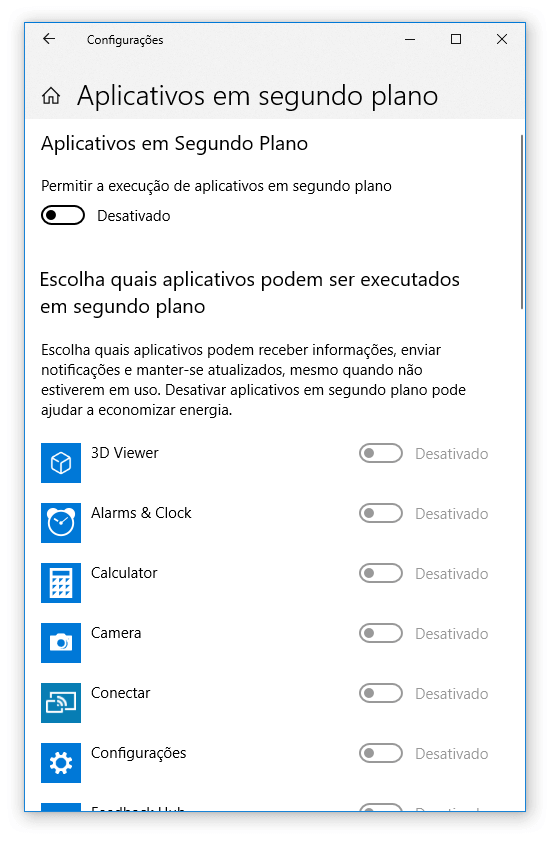
Esse é outro erro comum. Como o Windows 10 vem com diversas Aplicações Modernas e outras são baixadas automaticamente, aparecendo no Menu Iniciar, muitos culpam elas por qualquer problema de desempenho no Windows.
Isso não faz nenhum sentido, pois as Aplicações Modernas são similares aos serviços do Windows: elas utilizam muito pouca CPU e memória RAM, e elas são automaticamente suspensas quando estão em segundo plano, ou seja, assim que você executa um programa, ela automaticamente “congela” e não utiliza mais CPU.
Além disso, o Windows 10 permite que você defina quais aplicações podem ser executadas em segundo plano.
Essa funcionalidade não tem relação com consumo de CPU ou desempenho do Windows, mas sim com a duração da bateria.
Isso acontece pois mesmo que alguma Aplicação Moderna esteja suspensa (pois algum programa está sendo executado em primeiro plano), ela consome um pouco mais de bateria do que se ela não estivesse funcionando.
Então neste caso, se você estiver usando um notebook, laptop ou tablet, você consegue desabilitar essas aplicações para ter mais tempo de uso do seu dispositivo.
Dica errada 5: desligar a Proteção do Sistema

Como NÃO otimizar o Windows: essa dica é simplesmente irracional.
A Proteção do Sistema permite a criação de um Ponto de Restauração com toda a configuração do seu Windows, aplicativos e programas.
Desta maneira, se seu Windows tiver algum problema, você consegue restaurá-lo exatamente como ele estava naquele dia que você criou o Ponto de Restauração, evitando que você precise desinstalar qualquer atualização ou programa que esteja afetando o funcionamento correto do sistema operacional.
A Proteção do Sistema não é um Serviço que está rodando constantemente no seu computador: ela é uma aplicação comum do Windows que funciona como qualquer outro aplicativo: o usuário executa-a para criar o Ponto de Restauração, e assim que ele é criado o programa deve ser fechado.
A Proteção do Sistema não fica ativa na memória nem em constante funcionamento e por isso não faz nenhum sentido relacioná-la com desempenho do Windows. Desabilitá-la obviamente não faz sentido algum em relação a ganho de desempenho do Windows.
Dicas que eu considero verdadeiras ABERRAÇÕES
Além das dicas anteriores, muitas outras aparecem nos principais sites de tecnologia e canais de youtubers.

Aí vai uma lista com dicas que eu encontrei em sites e vídeos de youtubers e que são verdadeiras aberrações pois nenhuma delas deixa o Windows mais rápido:
Desabilitar a telemetria do Windows
Desativar o efeito de transparência
Desligar a Hibernação
Desabilitar o serviço Prefetch
Desfragmentar o Registro
Apagar arquivos de prefech em \Windows\ prefech
Não usar arquivo de paginação
Apagar atalhos do desktop
Desabilitar os relatórios de Erro do Windows
Desabilitar rastreamento do navegador
Impedir que navegadores criem arquivos de cache
Apagar arquivos da pasta\Windows\Temp



 ©2023 BABOO
©2023 BABOO